
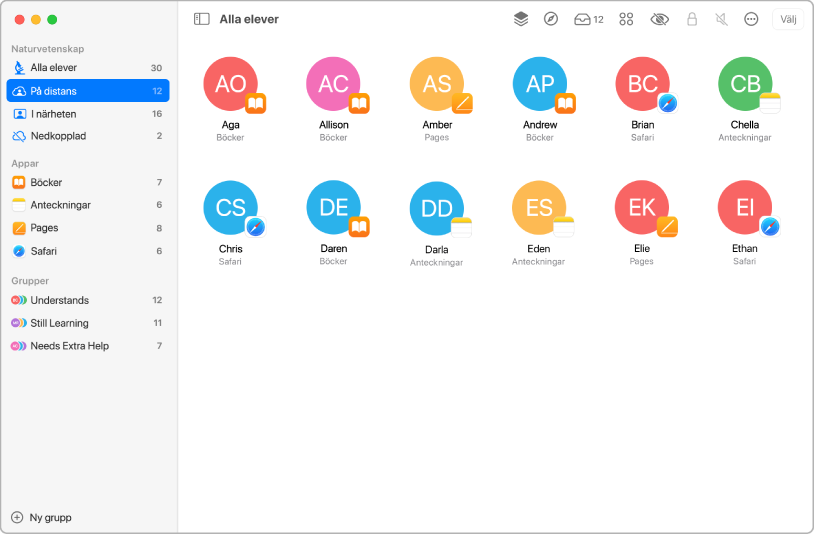
Snabbt skapa en klass
Du kan snabbt skapa en klass och bjuda in elever att ansluta i närheten, på distans eller både och.
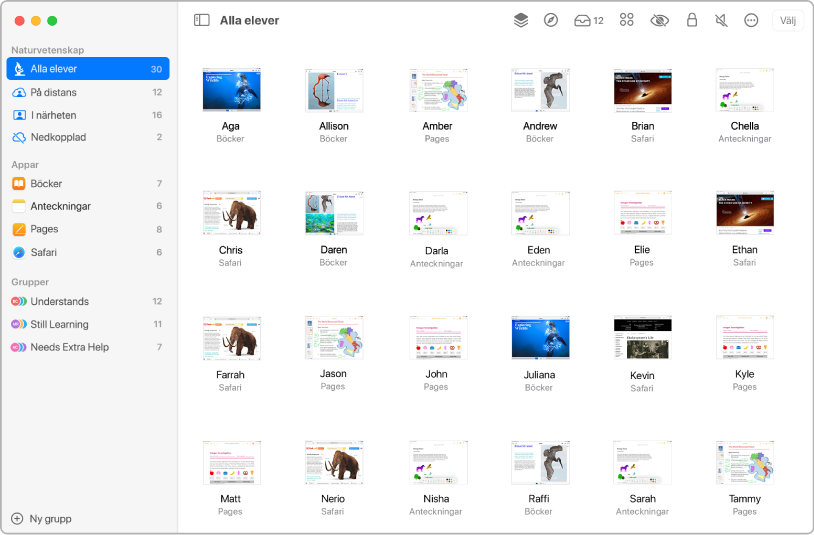
Visa skärmar
Visa dina elevers skärmar för att hjälpa dem att fokusera på uppgiften.
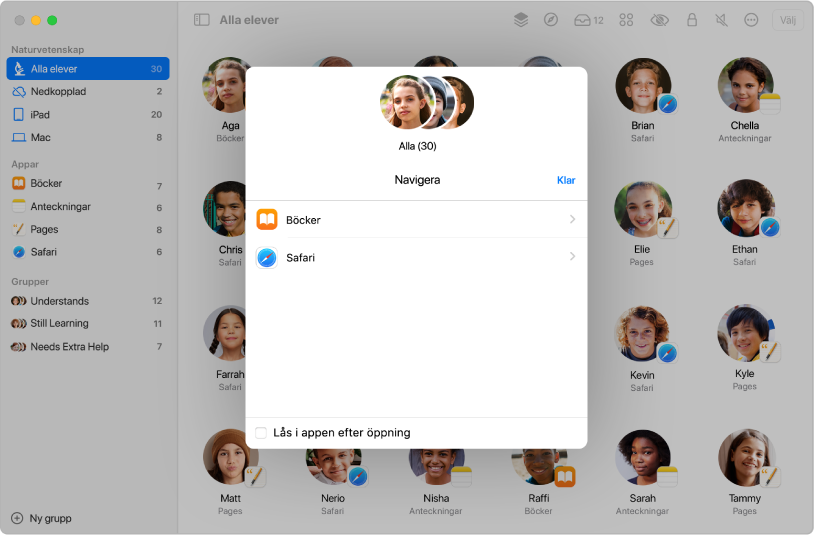
Öppna en webbsida, EPUB-bok eller PDF för elever
Öppna en specifik webbplats, EPUB-bok eller PDF för att hjälpa elever att lära sig om ett visst ämne.
Så här öppnar du ett bokmärke för en webbsida, ett kapitel i en EPUB-bok eller en PDF
Utforska Klassrum Användarhandbok för Mac genom att klicka på Innehållsförteckning upptill på sidan eller skriva in ett ord eller en fras i sökfältet.